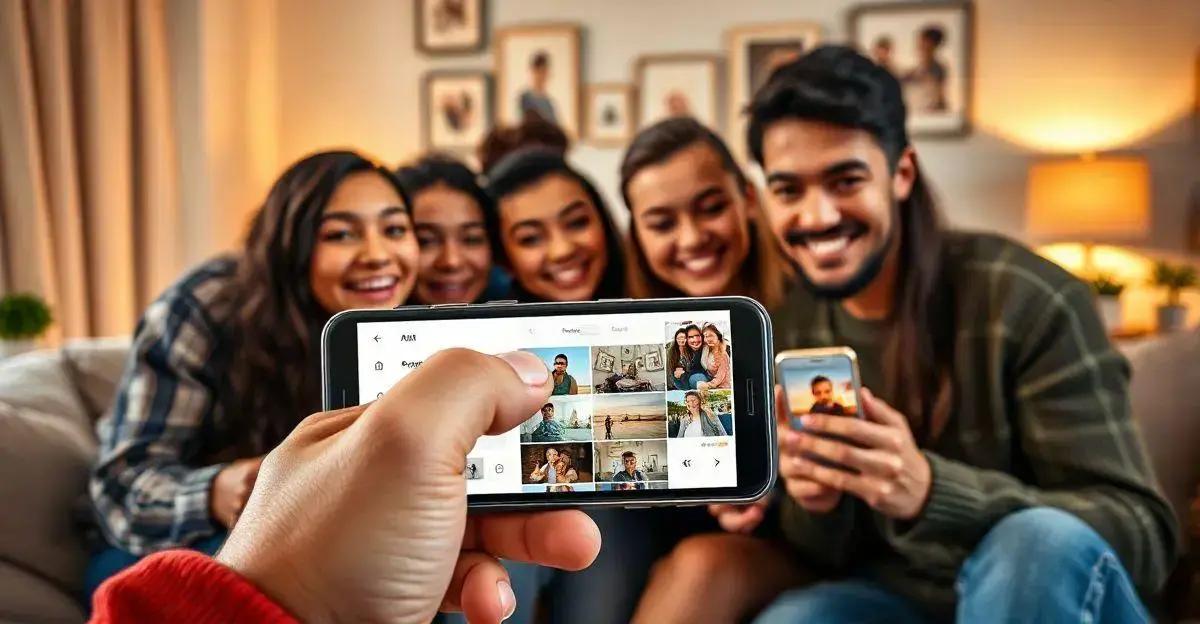Você já tirou aquela foto incrível e quis compartilhar com seus amigos ou familiares, mas não sabia como? Ativar o compartilhamento de fotos no Google Fotos pode parecer complicado, mas na verdade é bem simples. Neste artigo, vamos te mostrar como fazer isso de maneira fácil e rápida. Vamos lá?
1. Abrindo o Google Fotos: Primeiro, vamos abrir o aplicativo Google Fotos no seu dispositivo. Se você ainda não tem o aplicativo, pode baixá-lo na Play Store ou na App Store.
Primeiro, vamos abrir o aplicativo Google Fotos no seu dispositivo. Se você ainda não tem o aplicativo, pode baixá-lo na Play Store ou na App Store. É bem fácil e rápido!
Se você estiver usando um celular Android, abra a Play Store, que é aquela lojinha de aplicativos do Google. Na barra de pesquisa, digite ‘Google Fotos’ e toque no botão de instalar. Em poucos segundos, o aplicativo estará prontinho para usar.
Para quem usa iPhone, o processo é bem parecido. Abra a App Store, que é a loja de aplicativos da Apple, e procure por ‘Google Fotos’. Depois, é só tocar em ‘Obter’ e esperar a instalação terminar.
Com o aplicativo instalado, toque no ícone do Google Fotos para abrir. Ele geralmente tem um símbolo de uma hélice colorida. Agora, você está pronto para começar a ativar o compartilhamento de fotos!
Dica: Se você já tem o Google Fotos instalado, sempre é bom verificar se ele está atualizado. Abra a loja de aplicativos e veja se há alguma atualização disponível. Isso garante que você tenha acesso às últimas funcionalidades e correções de bugs.
2. Selecionando as Fotos: Depois de abrir o aplicativo, selecione as fotos que você deseja compartilhar. Você pode escolher uma ou várias fotos ao mesmo tempo.
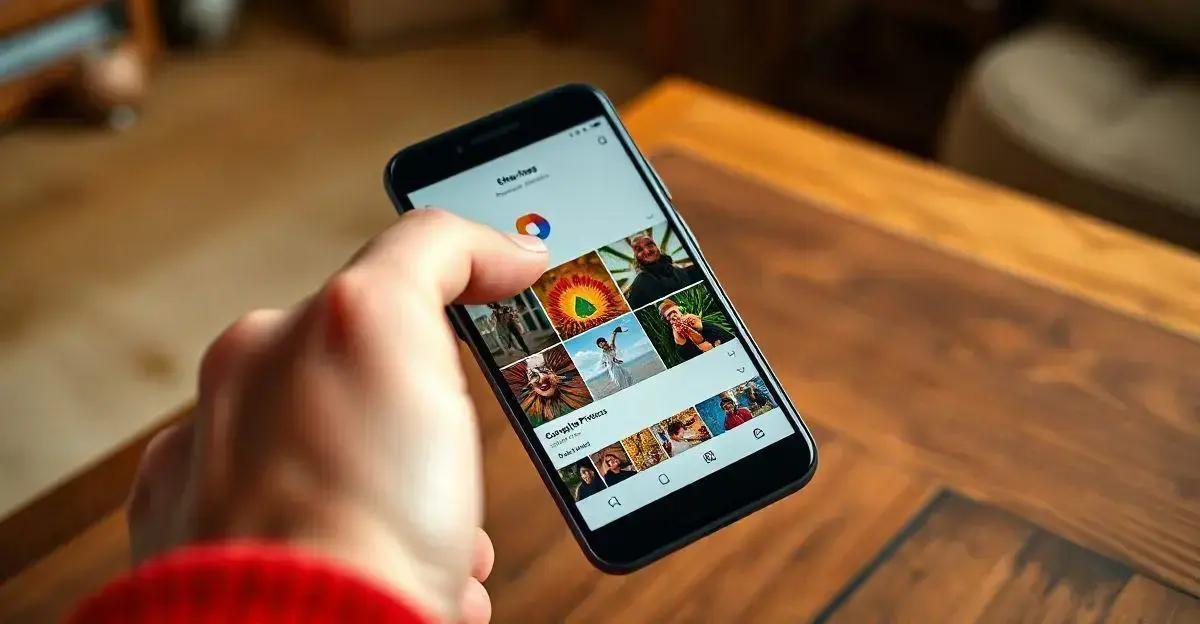
Depois de abrir o aplicativo, selecione as fotos que você deseja compartilhar. Você pode escolher uma ou várias fotos ao mesmo tempo. Vamos ver como fazer isso.
Quando você abrir o Google Fotos, verá todas as suas fotos organizadas por data. Para selecionar uma foto, basta tocar e segurar sobre ela por um segundo. Você vai perceber que a foto ficará marcada com um pequeno check.
Se você quiser selecionar mais de uma foto, continue tocando nas outras fotos que deseja compartilhar. Cada foto selecionada também ficará marcada com um check. É bem simples!
Caso você tenha muitas fotos e queira facilitar a seleção, pode usar a função de busca do Google Fotos. Na barra de pesquisa, digite palavras-chave como ‘aniversário’ ou ‘viagem’ para encontrar rapidamente as fotos que está procurando.
Dica: Para desmarcar uma foto que você selecionou por engano, basta tocar nela novamente. O check desaparecerá e a foto não será mais incluída no compartilhamento.
Com as fotos selecionadas, toque no ícone de compartilhamento para abrir o menu de opções de compartilhamento. Esse ícone geralmente parece três pontos conectados por linhas, formando uma espécie de triângulo.
Quando você tocar no ícone de compartilhamento, uma nova tela vai aparecer com várias opções. Aqui, você pode escolher como deseja compartilhar suas fotos. Pode parecer um pouco confuso à primeira vista, mas vamos te guiar pelo processo.
Entre as opções, você verá a possibilidade de criar um link compartilhável, enviar as fotos diretamente para contatos específicos, ou até mesmo compartilhar em redes sociais como WhatsApp, Facebook e Instagram. Escolha a opção que melhor se adapta às suas necessidades.
Se você optar por criar um link compartilhável, o Google Fotos vai gerar um link único que você pode copiar e enviar para quem quiser. Isso é ótimo quando você quer compartilhar muitas fotos de uma vez só.
Dica: Se você está compartilhando fotos com alguém que usa o Google Fotos, enviar diretamente para o contato pode ser mais rápido e prático. Basta selecionar o contato na lista de sugestões que aparece no menu de compartilhamento.
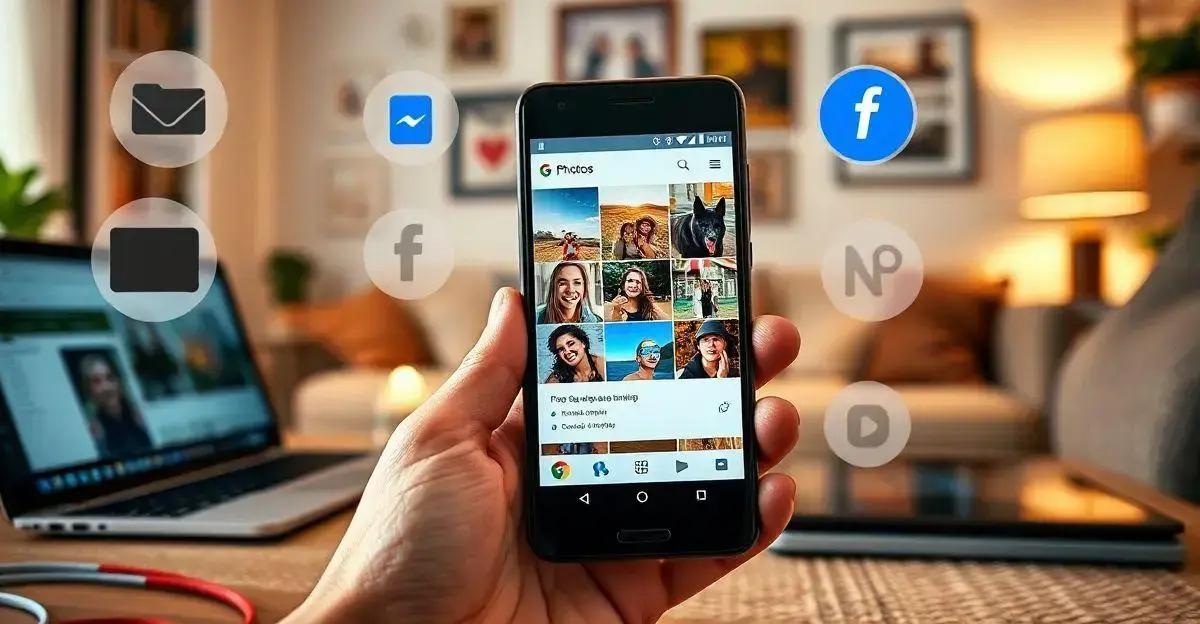
No menu de compartilhamento, você verá várias opções, como criar um link compartilhável ou enviar diretamente para contatos específicos. Escolha a opção que melhor se adapta às suas necessidades. Vamos explorar essas opções.
Se você escolher criar um link compartilhável, o Google Fotos vai gerar um link único que você pode copiar e enviar para quem quiser. Isso é muito útil quando você quer compartilhar muitas fotos de uma vez ou quando a pessoa com quem você está compartilhando não usa o Google Fotos.
Para criar um link, basta tocar na opção ‘Criar link’ e, em seguida, copiar o link gerado. Depois, é só colar esse link em uma mensagem, e-mail ou onde preferir. Quem receber o link poderá ver e baixar as fotos que você compartilhou.
Outra opção é enviar as fotos diretamente para contatos específicos. Se você escolher essa opção, o Google Fotos mostrará uma lista de contatos sugeridos. Basta selecionar os contatos para quem você quer enviar as fotos e tocar em ‘Enviar’.
Além disso, você também pode compartilhar as fotos em redes sociais como WhatsApp, Facebook e Instagram. Para isso, toque no ícone da rede social desejada e siga as instruções na tela para concluir o compartilhamento.
Dica: Se você está compartilhando fotos com alguém que usa o Google Fotos, enviar diretamente para o contato pode ser mais rápido e prático. Basta selecionar o contato na lista de sugestões que aparece no menu de compartilhamento.
5. Enviando as Fotos: Finalmente, siga as instruções na tela para enviar as fotos. Se você escolheu criar um link, copie e compartilhe esse link com quem você quiser. Se optou por enviar diretamente, selecione os contatos e pronto!
Finalmente, siga as instruções na tela para enviar as fotos. Este é o último passo e é bem simples. Vamos ver como fazer isso.
Se você escolheu criar um link compartilhável, o Google Fotos vai gerar um link único para as fotos selecionadas. Basta tocar em ‘Copiar link’ e, em seguida, colar esse link em uma mensagem, e-mail ou onde preferir. Quem receber o link poderá ver e baixar as fotos que você compartilhou.
Se você optou por enviar diretamente para contatos específicos, selecione os contatos na lista que aparece na tela. Depois, toque em ‘Enviar’. Seus contatos receberão uma notificação ou mensagem com as fotos que você compartilhou.
Para quem escolheu compartilhar em redes sociais, toque no ícone da rede social desejada e siga as instruções. Por exemplo, se você escolheu o WhatsApp, selecione o contato ou grupo e toque em ‘Enviar’. No Facebook ou Instagram, você pode adicionar uma legenda antes de publicar as fotos.
Pronto! Agora suas fotos estão compartilhadas e seus amigos e familiares podem ver e curtir suas memórias. Fácil, não é?
Dica: Lembre-se de que você pode gerenciar quem tem acesso às suas fotos a qualquer momento. No Google Fotos, vá até a seção de ‘Álbuns compartilhados’ para ver e editar as configurações de compartilhamento.
E aí, viu como é fácil ativar o compartilhamento de fotos no Google Fotos? Com apenas alguns toques, você pode compartilhar suas memórias com amigos e familiares, seja criando um link ou enviando diretamente para os contatos.
Vamos recapitular rapidamente o que aprendemos: primeiro, abrimos o aplicativo Google Fotos. Depois, selecionamos as fotos que queríamos compartilhar. Em seguida, acessamos o menu de compartilhamento e escolhemos a forma de compartilhamento que melhor se adaptava às nossas necessidades. Por fim, enviamos as fotos e pronto!
Compartilhar fotos nunca foi tão simples. Agora, sempre que você tirar aquela foto especial, já sabe como mostrar para todo mundo. E o melhor de tudo é que você pode fazer isso de forma rápida e prática, direto do seu celular.
Espero que este guia tenha sido útil para você. Se tiver alguma dúvida ou precisar de mais ajuda, não hesite em procurar mais informações ou entrar em contato. Boas fotos e bons compartilhamentos!
Agora é a sua vez! Abra o Google Fotos e comece a compartilhar suas memórias hoje mesmo.
Perguntas Frequentes sobre Google Fotos
Como faço para baixar o Google Fotos?
Se você usa um celular Android, abra a Play Store e procure por ‘Google Fotos’. Toque em ‘Instalar’ e aguarde a instalação. Para iPhone, abra a App Store, busque por ‘Google Fotos’ e toque em ‘Obter’.
Como seleciono várias fotos no Google Fotos?
Para selecionar várias fotos, toque e segure em uma foto por um segundo até aparecer um check. Depois, toque nas outras fotos que deseja selecionar. Todas ficarão marcadas com um check.
O que é um link compartilhável no Google Fotos?
Um link compartilhável é um link único gerado pelo Google Fotos que você pode copiar e enviar para quem quiser. Quem receber o link poderá ver e baixar as fotos que você compartilhou.
Como envio fotos diretamente para contatos específicos?
No menu de compartilhamento, selecione os contatos na lista que aparece na tela e toque em ‘Enviar’. Seus contatos receberão uma notificação ou mensagem com as fotos que você compartilhou.
Posso compartilhar fotos do Google Fotos em redes sociais?
Sim, você pode compartilhar fotos em redes sociais como WhatsApp, Facebook e Instagram. No menu de compartilhamento, toque no ícone da rede social desejada e siga as instruções na tela.
Como gerencio quem tem acesso às minhas fotos compartilhadas?
No Google Fotos, vá até a seção de ‘Álbuns compartilhados’ para ver e editar as configurações de compartilhamento. Lá, você pode adicionar ou remover pessoas e ajustar as permissões.